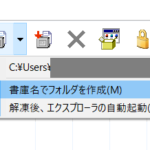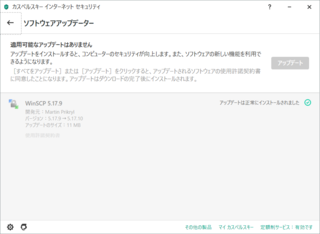概要
自前PCでOffice 365 を使っている。ライセンスとアカウントは、自分が所属する組織が供給してくれいているもの。
以前、同じ組織内で、諸事情により自分のアカウントが変わった。古いアカウントが使えなくなり、新しいアカウントが発行された。なので、自前PCのOffice 365 も、新しいアカウントでログインし直す必要があった。
しかしながら、Office 365 に古いアカウントの情報が残ったままなので、はじめログインに失敗してしまった。
そこで、レジストリや[視覚情報マネージャ] にて古い情報を削除したところ、新しいアカウントでログインできるようになった。
詳細
経緯/症状
自前PCでOffice 365 を使っている。ライセンスとアカウントは、自分が所属する組織が供給してくれいているもの。
以前、同じ組織内で、諸事情により自分のアカウントが変わった。古いアカウントが使えなくなり、新しいアカウントが発行された。なので、自前PCのOffice 365 も、新しいアカウントでログインし直す必要があった。
しかしながら、Office 365 に古いアカウントの情報が残ったままなので、はじめログインに失敗してしまった。
環境
- OS: Windows 7 Pro with SP1 32bit
- MS Office: Microsoft Office 365 ProPlus -ja-jp 16.0.10325.20118
やったこと
古いアカウント情報の削除
MS Office 類は終了しておく。
レジストリ エディターで、以下のレジストリ サブキーを探す。
KEY_CURRENT_USER\Software\Microsoft\Office\16.0\Common\Identity\Identities
その配下にある、削除したい古いOffice アカウントのキーと思われるものを削除してみた。
※英数字の長い羅列になっていた。

コントロール パネルの[資格情報マネージャー] を開く。
[汎用資格情報] にて、”MicrosoftOffice16″ から始まる行を、削除してみた。
※それらしきものが複数あった

新しいアカウントでログイン
Wordあたりを起動
メニューバーの[ファイル] から[アカウント] を開き、そこで新しいアカウントでログインする。